É fácil digitalizar códigos QR no seu iPhone, iPad, ou outro dispositivo iOS, se souber o que está a fazer. Se não – veio ao sítio certo e nós falaremos consigo sobre como digitalizar um código QR no seu produto Apple.
Enquanto os códigos QR não se revelaram tão populares como a maioria das pessoas pensava que seriam, bastantes lojas, websites e locais utilizam-nos como forma de comunicar ou armazenar informação. Os websites de bilhetes, códigos de cupões, links de websites, e informação de contacto são todos frequentemente armazenados através de códigos QR.
É realmente fácil digitalizar códigos QR no seu iPhone ou iPad, porque a Apple construiu um leitor de códigos QR directamente na sua câmara, por isso é um processo bastante simples se precisar de digitalizar alguma coisa.
Mas como acontece com todo o software técnico, pode por vezes estar a trabalhar de forma complicada no que fazer, ou a fazer com que o seu dispositivo iOS reconheça aquilo para o qual está a olhar. É por isso que criámos este guia simples sobre como digitalizar um código QR com um iPhone.
Isto funciona com o iOS 14, o mais recente sistema operativo da Apple, bem como em versões mais antigas do SO da Apple.
- ##li> Estes são os melhores iPhones que pode comprar
Como digitalizar o código QR no iPhone
- Abra a aplicação da câmara no seu iPhone ou iPad
- Segure a câmara para que o código QR seja claramente visível
- O seu dispositivo reconhecerá o código, e mostrar-lhe uma notificação
- Tapa a notificação a ser levada ao destino do seu código QR
Como digitalizar um código QR no iPhone e iPad
P>Primeiro, abra a aplicação da câmara no seu iPhone ou iPad. Isto pode normalmente ser encontrado na página inicial, no canto inferior direito do dispositivo, embora em iPads esteja na primeira página e se o tiver movido, estará noutro lugar.
Agora, segure a câmara do dispositivo até ao código QR. Não é necessário carregar no botão do obturador, o seu dispositivo iOS reconhecerá automaticamente o código QR e fornecer-lhe-á uma notificação no ecrã. (Certifique-se de que tem sinal móvel ou está ligado a Wi-Fi, caso contrário isto não funcionará.)
Tapa a notificação a ser levada para o destino do código QR. Isto pode ser um website, aplicação, ou recurso do seu telefone. Aí – nesses poucos passos, digitalizou facilmente um código QR no seu iPhone ou iPad.
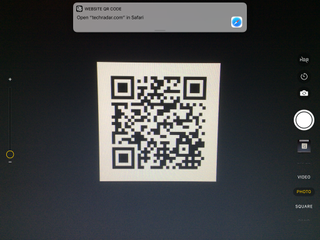
Aplicação de carteira pode digitalizar códigos QR no iPhone e iPad
Existe também uma construção…no leitor de QR na aplicação Carteira no iPhone e iPod. Para aceder ao scanner, abrir a aplicação, clicar no botão mais no topo da secção “Passes”, depois tocar em Scan Code para Adicionar um Passe.
Daqui, pode digitalizar códigos QR para cupões, cartões de embarque, bilhetes, e cartões de fidelidade, mas apenas para as coisas específicas que a Carteira considera “passes”. Se tentar digitalizar qualquer outro código QR, receberá uma mensagem de erro.
Se não gostar de nenhum dos dois métodos acima, pode também dirigir-se à App Store onde encontrará uma vasta selecção de aplicações de leitura de código QR gratuitas.
- li>As melhores aplicações iPhone para descarregar